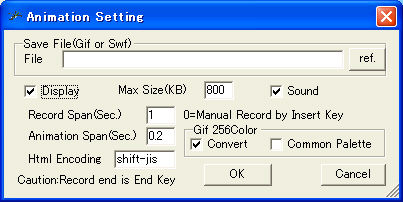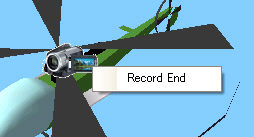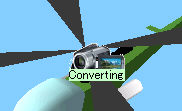RVMX Animation 録画の操作方法
概要
画面を録画しAnimationファイル(Gif及びswf・htm)を作成する機能です。
又、本機能は汎用説明で、ソフトによりがぞの記録方法が変わります。(DirectXの時は画面コピー、その他はソフトより直接記録)動作条件:.Net Framework2.0以降がインストールされている事。
Gif用減色処理は外部フリーのツールを使っています、無い時は、.NetframeWork標準のgif保存によります。
(減色ツールはフリーのImageMagickのconvert.exeによります。)
*************************
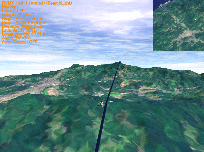 録画例
録画例
使い方
1.録画条件設定
・Display: 作成後表示します
・Max size(KB) 保存する最大ファイルサイズ(概略)
・Sound サウンド ファイルを添付(但しGifには無し)
・Record span(sec) 自動記録間隔(秒) 0とした時は手動記録となります(Insertキーにより)
・Animation span(sec) 再生間隔(秒)
・Gif256color convert 事前に減色処理を行う
・ 〃 common Palette 色パレツトを共通とする。(ファイルは小さく成るが、複雑な画像では色バケも)
・Html Encoding Htm保存時のエンコーダ指定、無指定時はUnicode(例 Shift-jis等)。
2.録画中画面
レコーダアイコンが表示されます記録時には赤いランプが点灯します
3.録画終了
Endキー又はhomeキーにより終了又はレコーダアイコンを右クリツクでRecordendをクリック
4.保存処理
5.サンプル
−1.Gif サンプル−2.swf (flash) サンプル
−3.htm (www) サンプル
6.その他・注意
保存方式により、正常に作成できない時は、再度トライしてみてください(処理が遅い時に画像の無い画面を録画してしまうことが有る)htmの保存はエンコーダ指定なしの時はunicodeで保存されています、Webに配置後文字化け等がある時は、保存エンコードを変更して保存し直しして下さい
提供ソフトのQ&A
(有)RVMX